PDF-файли стали стандартом для обміну документами, і Adobe Acrobat Reader є, на перший погляд, офіційним інструментом для їхнього перегляду, оскільки саме Adobe створила цей формат. Проте, існує чимало альтернативних програм, які також здатні відкривати PDF-файли. Наприклад, веб-браузери часто мають вбудовану підтримку PDF, але є і спеціалізовані додатки з розширеними можливостями перегляду та редагування.
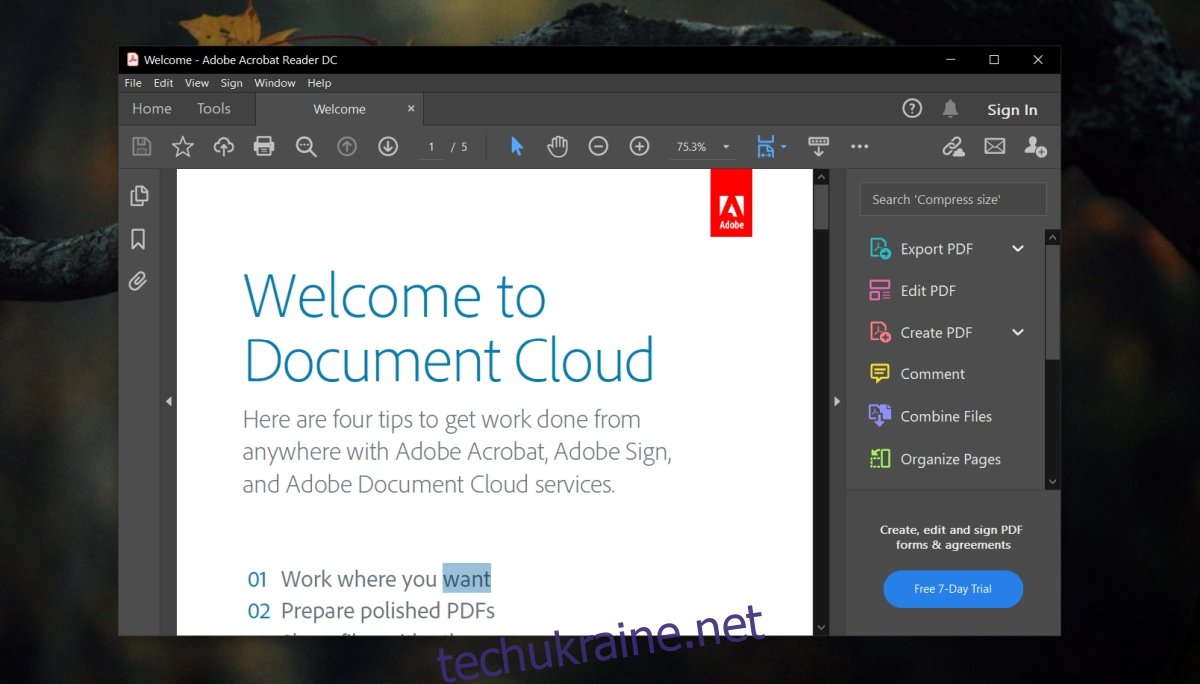
Проблеми з друком PDF?
На ринку представлено безліч програм для роботи з PDF, як безкоштовних, так і платних, які можна використовувати замість Adobe Reader. Це пояснюється тим, що Adobe Reader не завжди є ідеальним рішенням. Він може працювати повільно, часто зависати при відкритті файлів, і проблеми на цьому не закінчуються. Навіть функція друку PDF може викликати складнощі.
Як вирішити проблему з друком PDF в Adobe Reader
Якщо Adobe Reader не друкує ваші PDF-документи, спробуйте наступні рішення:

1. Оновлення Adobe Reader
Adobe Reader не завжди працює бездоганно. Існують різні проблеми, які час від часу виникають, тому розробники постійно випускають оновлення, щоб їх виправити.
Відкрийте Adobe Reader.
Перейдіть до розділу “Довідка” і виберіть “Перевірити наявність оновлень”.
Встановіть усі доступні оновлення.
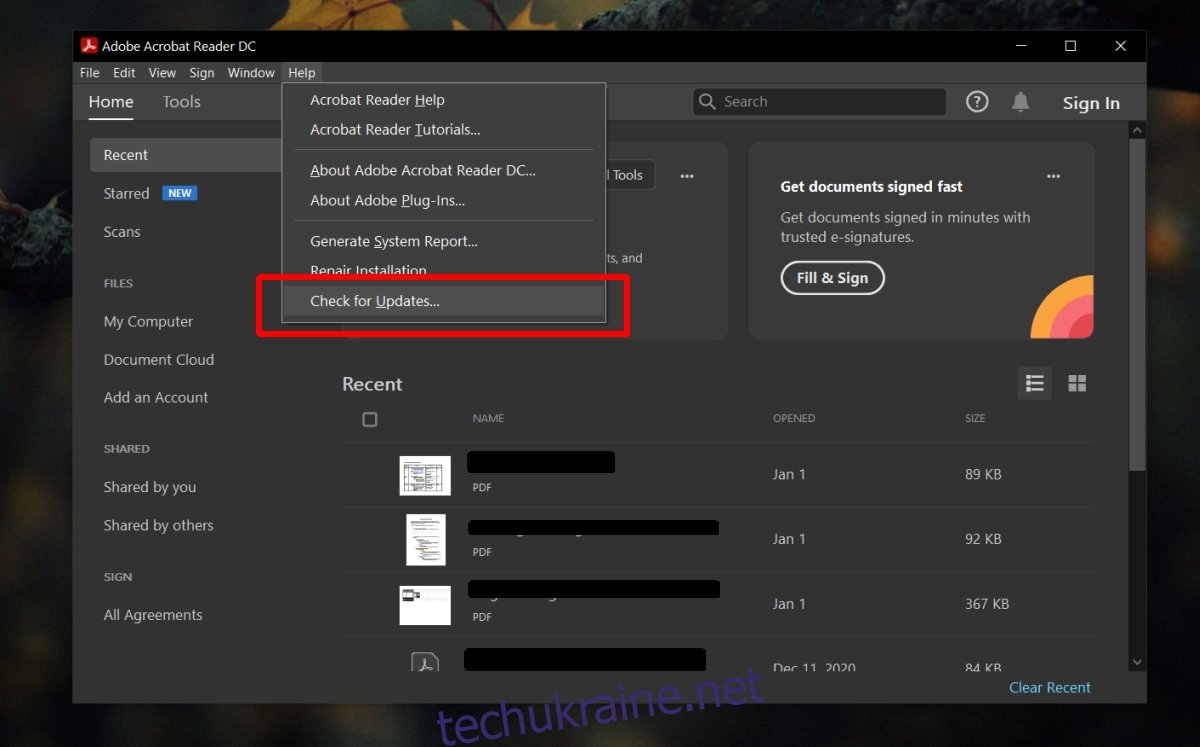
2. Перевірка принтера
Принтери – це пристрої, які часто викликають проблеми. Вони можуть працювати ідеально, поки не виникне збій. Переконайтеся, що проблема не в принтері. Ось кілька кроків:
Спробуйте надрукувати документ з іншої програми.
Надрукуйте тестову сторінку принтера.
Очистіть чергу друку, а потім спробуйте роздрукувати документ знову.
Видаліть та перевстановіть драйвер принтера, якщо жоден з попередніх кроків не допоміг.
3. Відновлення Adobe Reader
Якщо проблеми з друком виникають тільки в Adobe Reader, спробуйте відновити програму. Вона має вбудований інструмент для цього.
Відкрийте Adobe Reader.
Перейдіть до розділу “Довідка” і виберіть “Відновити встановлення”.
Дайте програмі можливість відновитись і спробуйте знову роздрукувати документ.
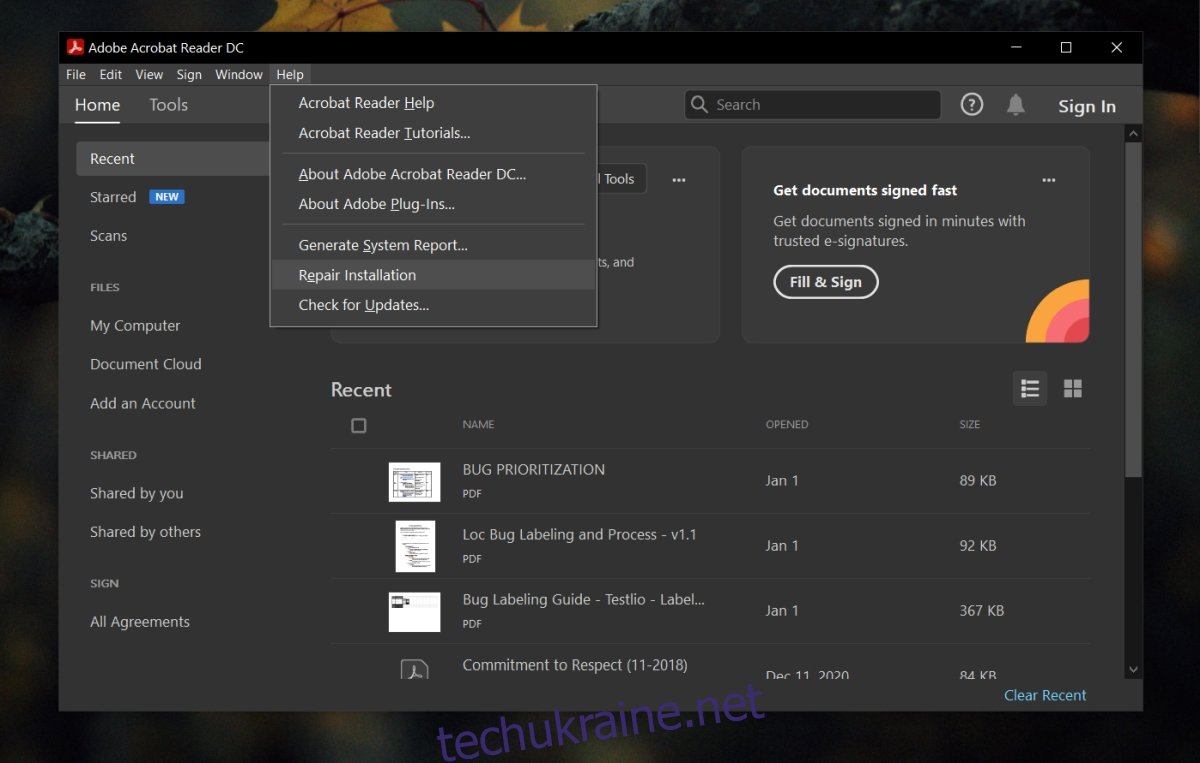
4. Використання альтернативного програмного забезпечення
Adobe Reader не є найкращим вибором, оскільки він часто стикається з різними проблемами. Багато користувачів віддають перевагу іншим програмам, і це може стати хорошим рішенням для вас.
Спробуйте відкрити PDF-файл у браузері та використовувати його для друку.
Або скористайтеся іншою програмою для читання PDF, наприклад Sumatra, щоб роздрукувати файл.
Друк файлу як зображення
PDF – це чудовий формат для публікації та друку, який зберігає макет та форматування документа. Однак, іноді принтер не може правильно обробити текст. У такому випадку, можна роздрукувати PDF як зображення.
Відкрийте файл в Adobe Reader.
Натисніть комбінацію клавіш Ctrl + P, щоб відкрити вікно друку.
Натисніть кнопку “Додатково”.
Активуйте параметр “Друк як зображення”.
Натисніть “OK”, а потім “Друк”.
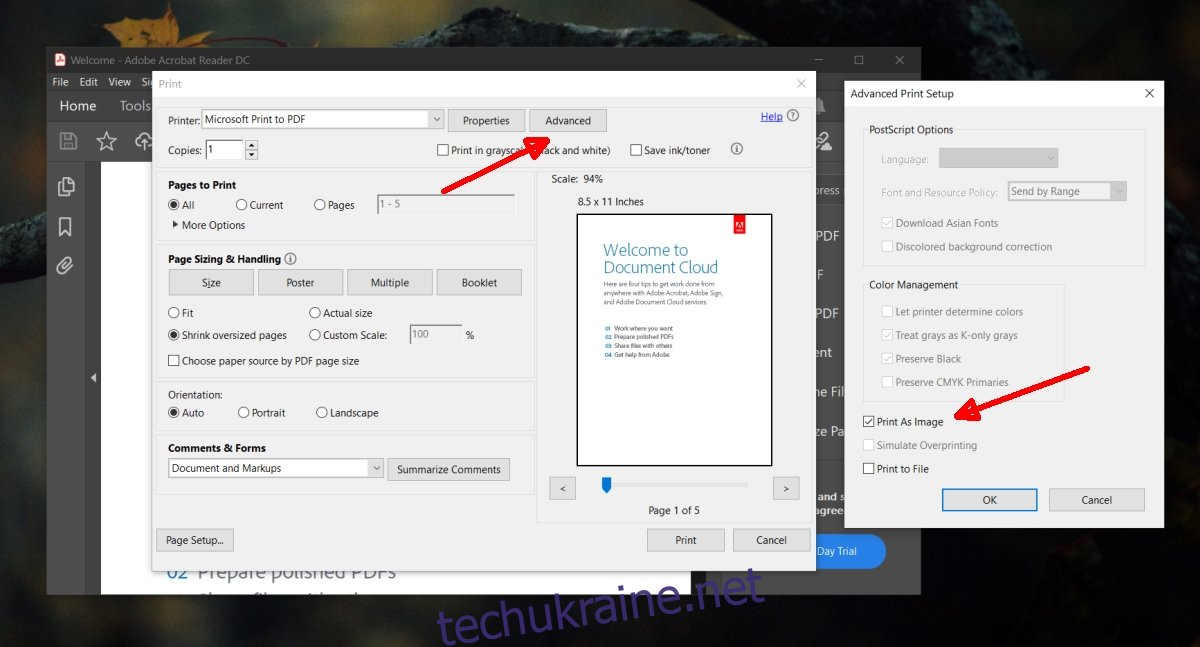
Висновки
Незважаючи на те, що багато хто рекомендує Adobe Reader, часто це лише тому, що це продукт від Adobe. Насправді, програма не є особливо зручною і може працювати повільно. Існують кращі та ефективніші програми, які дозволяють редагувати та друкувати PDF-файли без будь-яких проблем, і часто вони доступні безкоштовно.